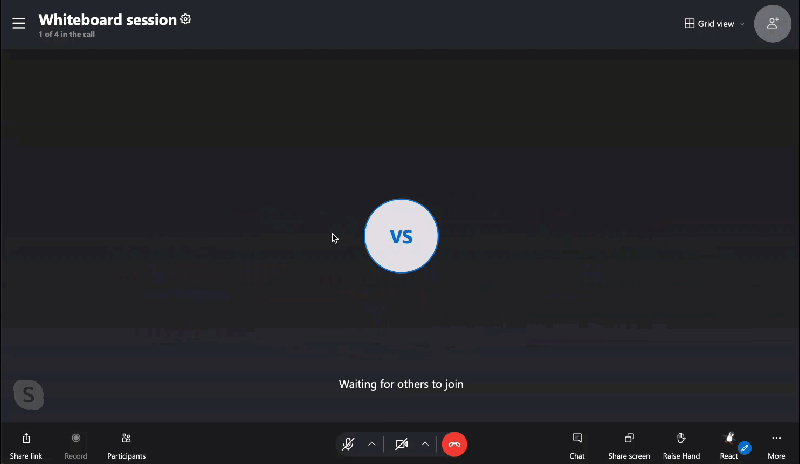En Skype para Windows, Mac, Linux y Web, puede usar emoticonos y reacciones animadas para reaccionar mientras está en una llamada. También puede personalizar las reacciones que puede usar durante una llamada.
Para reaccionar durante una llamada Skype llamada:
- Mantenga el puntero sobre el React de llamada en los controles de llamada.
- Selecciona un emoticono en el menú.
- El emoticono se mostrará para todos los usuarios de la llamada en su fuente de vídeo o avatar.
Para personalizar las reacciones disponibles:
- Seleccione el botón Personalizar reacciones de llamada junto al botón
 React llamada.
React llamada. - En Skype escritorio, tendrá la opción de buscar reacciones personalizadas.
- Selecciona el signo menos junto a las reacciones que quieras quitar del selector de reacciones.
- Selecciona el signo más junto a las reacciones que quieras agregar al selector de reacciones.
- Puede tener hasta seis reacciones en el selector de reacciones de llamada. Se agregan nuevas reacciones al frente del selector de reacciones.
- El último emoticono de la fila de las reacciones personalizadas se convertirá en el botón de reacciones de llamada predeterminado.
- Puede seleccionar diferentes opciones de las distintas categorías en la parte inferior de la ventana Personalizar reacciones de llamada.
- Seleccione Listo para guardar el selector de reacciones personalizado.
- Seleccione Cerrar si no desea guardar los cambios realizados en el selector de reacciones.
Para enviar reacciones animadas durante una llamada:
- Seleccione el botón Personalizar reacciones de llamada junto al botón
 React llamada.
React llamada. - Selecciona el signo menos junto a las reacciones que quieras quitar del selector de reacciones.
- Selecciona el signo más junto a las reacciones que quieras agregar al selector de reacciones.
- Los siguientes emoticonos desencadenarán animaciones de llamada:

- Seleccione Listo para guardar el selector de reacciones personalizado.
- Selecciona cualquier reacción animada durante la llamada. Todos los usuarios de la llamada verán la animación, así como quién envió la reacción.